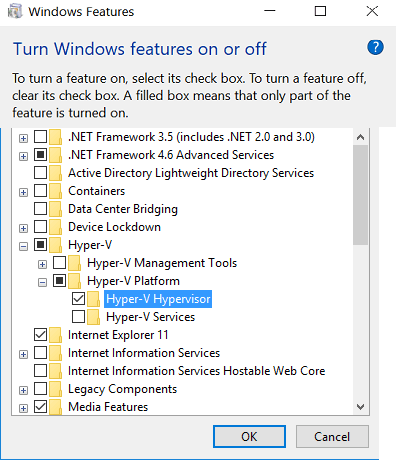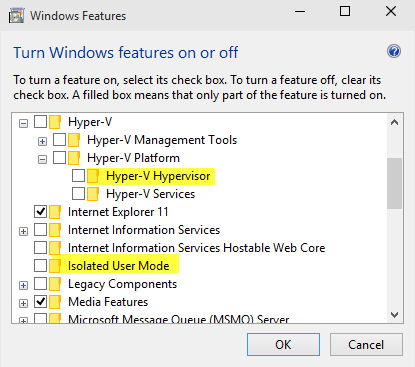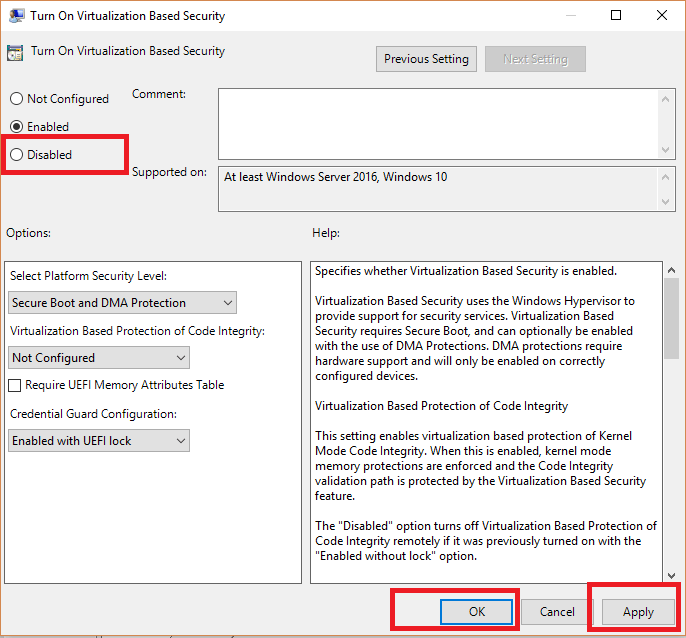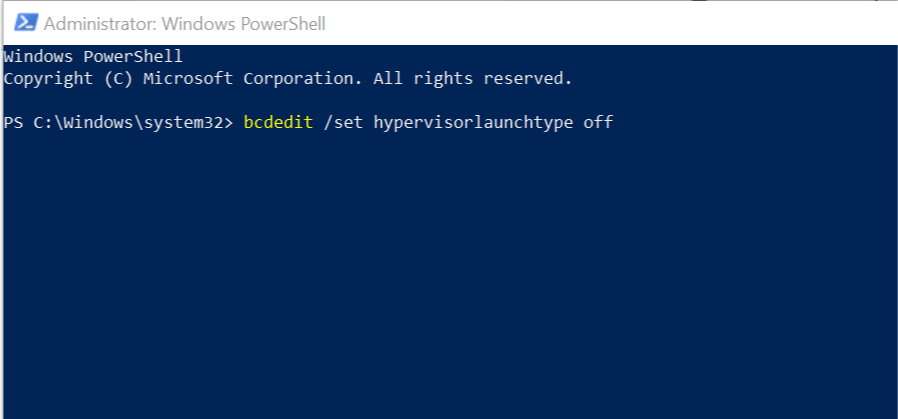Slik deaktiverer du Credential Guard i Windows 10 for å kjøre VMware
For å fikse forskjellige PC-problemer, anbefaler vi DriverFix: Denne programvaren holder driverne dine i gang, og dermed beskyttes du mot vanlige datamaskinfeil og maskinvarefeil. Sjekk alle driverne dine nå i 3 enkle trinn:
- Last ned DriverFix (bekreftet nedlastningsfil).
- Klikk Start Scan for å finne alle problematiske drivere.
- Klikk på Oppdater drivere for å få nye versjoner og unngå systemfeil.
- DriverFix er lastet ned av 502 786 lesere denne måneden.
Den Pro-versjonen av Windows kommer med Hyper-V, inhouse virtuelle maskinen løsning fra Microsoft innebygd i Windows. Men hvis du aktiverer Hyper-V, aktiverer det også Windows Defender Credential Guard.
Nå, hva om du vil deaktivere Credential Guard i Windows 10?
Du kan bli bedt om å deaktivere Credential Guard for å sikre at de andre virtuelle maskinløsningene som VMware fungerer som normalt, noe som ikke er mulig når Credential Guard kjører.
I denne artikkelen går vi gjennom trinnene som kreves for å deaktivere Credential Guard i Windows 10 for å kjøre VMware og Hyper-V.
Hvordan kan jeg deaktivere Credential Guard for å kjøre Hyper-V og VMware:
1 Deaktiver legitimasjonsvakt fra kontrollpanelet
Aktiver Hyper-V
Merk: Hvis du allerede har aktivert Hyper-V, kan du hoppe til det andre trinnet nedenfor.
- Trykk ” Windows Key + R” for å åpne Kjør.
- Skriv kontroll og klikk OK for å åpne Kontrollpanel.
- Gå til Programmer> Programmer og funksjoner i kontrollpanelet.
- I venstre rute klikker du på koblingen ” Slå Windows-funksjoner på eller av “.
![Slik deaktiverer du Credential Guard i Windows 10 for å kjøre VMware]()
- I Windows-funksjoner-vinduet, sjekk “Hyper-V” og klikk OK.
- Hvis du kjører Windows 10-versjon tidligere enn 1607, kan du sjekke alternativet Hyper-V Hypervisor og også isolert brukermodus.
![Slik deaktiverer du Credential Guard i Windows 10 for å kjøre VMware]()
- Klikk OK for å lagre endringene.
- Windows vil be deg om å starte datamaskinen på nytt. Klikk på Start på nytt for å installere Hyper-V.
Deaktiver legitimasjonsvakt
- Trykk på Windows-tasten + R for å åpne Kjør.
- Skriv gpedit.msc og klikk OK. Dette åpner redaktøren for gruppepolicy.
- I gruppepolicyredigereren navigerer du til følgende sted:
Datakonfigurasjon -> Administrative maler -> System -> Enhetsvakt - Velg Device Guard.
- Dobbeltklikk på ” Slå på virtualiseringsbasert sikkerhet ” -policy i høyre rute .
![Slik deaktiverer du Credential Guard i Windows 10 for å kjøre VMware]()
- I den nye dialogboksen velger du alternativet Deaktivert / Ikke konfigurert.
- Klikk OK for å lagre endringene.
- Lukk redaktøren for gruppepolicy.
- Start datamaskinen på nytt for å bruke endringene.
- Etter omstart kan du jobbe med Hyper-V så vel som VMware uten problemer.
Hvis problemet vedvarer, åpner du Windows-funksjoner-vinduet igjen fra trinn 1, og deretter velger du Hyper-V og starter datamaskinen på nytt.
Vil du vite hvordan du fjerner virtuelle stasjoner i Windows 10? Sjekk ut denne artikkelen.
2 Diable Hyper-V ved hjelp av PowerShell-kommandoen
- Hvis du får ” WMware Player and device / Credential Guard er ikke kompatible. VMware Player kan kjøres etter deaktivering av Device / Credential Guard “feil; den første metoden skal hjelpe.
- Imidlertid, hvis problemet vedvarer, kan du deaktivere Hyper-V ved hjelp av PowerShell-kommandoen.
![Slik deaktiverer du Credential Guard i Windows 10 for å kjøre VMware]()
- Høyreklikk på ” Start” og velg ” Windows PowerShell (Admin).”
- Skriv inn følgende kommando i PowerShell-vinduet for å deaktivere Hyper-V.
bcdedit / sett hypervisorlaunchtype av - Prøv å starte VMware på nytt og sjekk om feilen er løst.
Aktiver Hyper-V ved hjelp av PowerShell
- Hvis du vil slå på Hyper-V, bruker du følgende kommando.
bcdedit / set hypervisorlaunchtype auto - Dette vil aktivere Hyper-V på maskinen din.
Den første metoden for å deaktivere Credential Guard anbefales hvis du vil kjøre både virtuelle maskiner Hyper-V og VMware på datamaskinen din.
Imidlertid kan PowerShell-kommandoen deaktivere Hyper-V uten å måtte installere / avinstallere den fra Windows-funksjoner.